Программа IZArc является бесплатной утилитой архиватором, служащей для упаковки или распаковки файлов на компьютере с целью удобства их копирования, отправки почтой или хранения. Из материала Вы узнаете об основных возможностях архиватора, его плюсах и минусах, как пользоваться утилитой, а также что необходимо проделать для его установки или удаления.
Навигация:
Возможности архиватора
Бесплатная русская версия izarc работает под управление операционной системы (ОС) Windows версии 7 и выше. В ОС Windows XP возможна нестабильная работа программы при работе с большими архивами.
К основным возможностям работы архиватора можно отнести:
- Создание архивов – основная функция.
- Добавление файлов в уже имеющийся архив.
- Смена кодировки архива.
- Поддержка образов дисков: ISO, CDI, BIN, а также NRG.
- Внедрение в проводник системы.
- Поддержка форматов: rar, zip, 7-zip, cab, xxe, bza, arj и другие.
- Извлечение документов из поврежденных архивов.
Плюсы и минусы
Как и любая утилита, архиватор izarc имеет не только сильные, но и слабые стороны.
Скачать IZArc архиватор
Загрузите архиватор IZArc бесплатно с нашего сайта, нажав на кнопку ниже. Программа на русском языке и будет работать на Windows 10, Windows 7 или 8 (32bit/64bit/ARM64).
Как пользоваться архиватором
- Перед использованием софта его необходимо установить. Для этого запустите двойным кликом мыши скачанный «exe» файл, вес которого менее 6-ти мегабайт. Теперь после распаковки на рабочем столе Windows появится окно установки программы.

Окно установки программы. - Дальнейшая установка пройдет на английском языке, от Вас же потребуется принять лицензионное соглашение программы и выбрать путь ее установки – для этого все время нажимайте кнопку «Next».
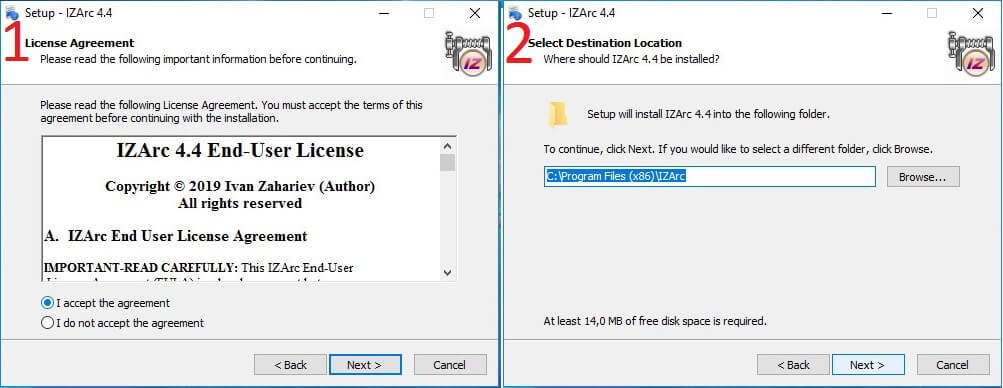
Лицензионное соглашение. - После установки, Вам будет предложено выбрать язык интерфейса – выбираете «русский» и нажимаете «OK». Теперь интерфейс архиватора будет на русском языке.
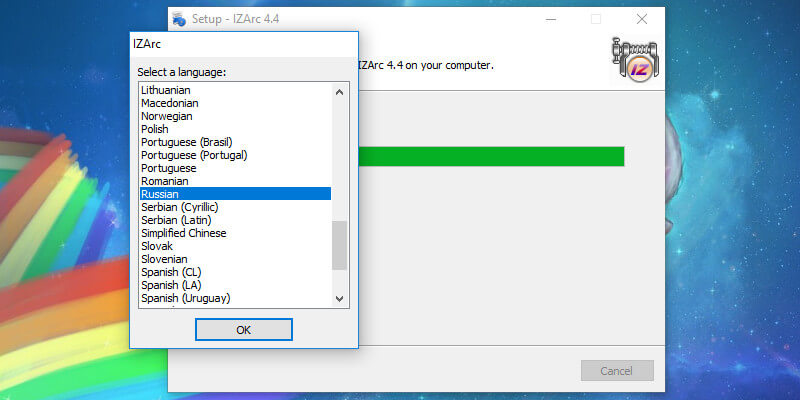
Выбор языка программы. - Архиватор izarc готов к использованию.
Как заархивировать файлы или папки
- Для архивации выберите необходимые файлы на Вашем компьютере и клацнете по ним правой кнопкой мыши. В открывшемся контекстном меню найдите строку IZArc, наведите на нее мышкой и в дополнительном открывшемся меню нажмите на «Добавить в…(название Вашей папки)».
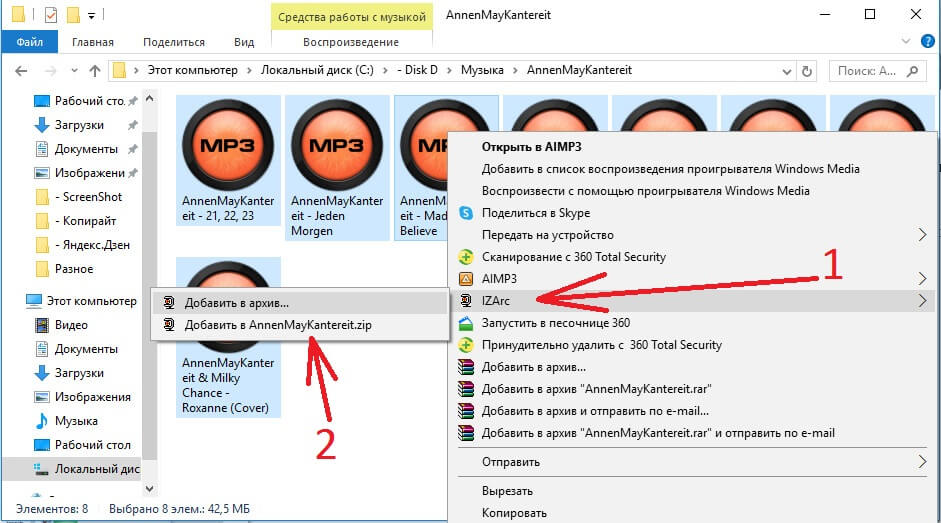
Архивирование файлов через izarc. - Процесс сжатия начался, после его завершения созданный архив появится в этой же папке.
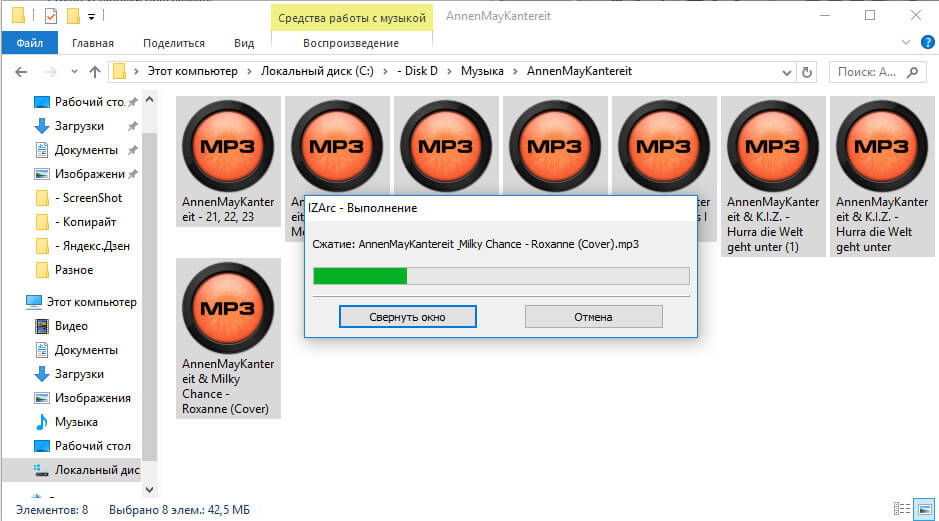
Процесс архивирования файлов.
Как разархивировать файлы или папки

В случае необходимости извлечь файлы из архива, Вам необходимо клацнуть на него правой кнопкой мыши и в открывшемся контекстном меню найти строку IZArc. Теперь наведите на нее мышкой и выберите необходимое Вам действие. Зачастую это «извлечь в текущую папку».
Как удалить IZArc?
- Для удаления софта необходимо открыть на компьютере панель управления и перейти в раздел «Удаление программы».

Панель управления Windows. - Найти утилиту IZArc и вызвать правой кнопкой мыши контекстное меню. Теперь нажмите «удалить» и следуйте дальнейшим инструкциям. Будьте осторожны, после процесса удаления, компьютер запросит перезагрузку.
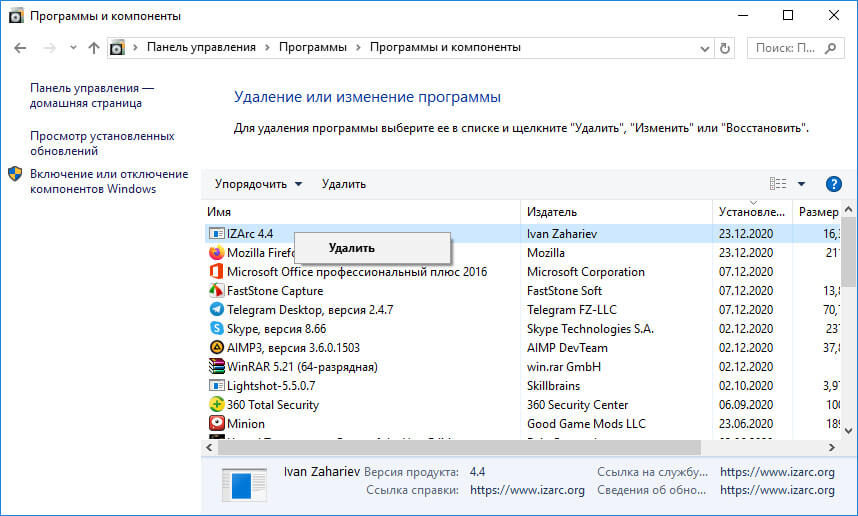
Удаление программы IZArc.
Скриншоты программы
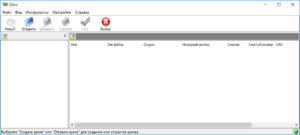
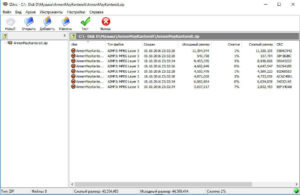
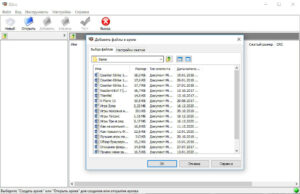
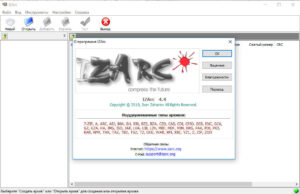
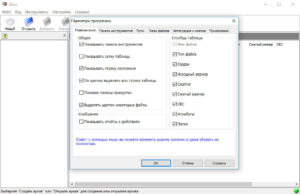
Главные фишки
IZArc — это бесплатный архиватор для Windows, который позволяет сжимать и распаковывать файлы в различных форматах архивов, включая ZIP, RAR, 7Z и многие другие. Программа имеет интуитивно понятный интерфейс и поддерживает функции шифрования, создания самораспаковывающихся архивов и разделения больших архивов на несколько частей.
IZArc также предоставляет возможность просматривать содержимое архивов и извлекать отдельные файлы без распаковки всего архива. Это удобный инструмент для работы с архивами на компьютере.
